エラーを無視してExcelで数値セルをすべて合計する
エラー値を含む数値の範囲を合計する場合、通常のSUM関数は正しく動作しません。数値のみを合計し、エラー値をスキップするには、AGGREGATE関数またはSUMとIFERROR関数を組み合わせて使用できます。

- AGGREGATE関数を使用してさまざまなエラーを無視して数値を合計する
- SUMとIFERROR関数を使用してさまざまなエラーを無視して数値を合計する
- SUMIF関数を使用して特定のエラーを無視して数値を合計する
AGGREGATE関数を使用してさまざまなエラーを無視して数値を合計する
Excelでは、AGGREGATE関数を使用して、セルの範囲を合計し、すべての種類のエラーを無視することができます。一般的な構文は次のとおりです:
=AGGREGATE(9,6,範囲)
- 9: これはAGGREGATE内の引数 - function-numであり、Sum関数を示します;
- 6: これはもう1つの引数 – optionsであり、エラー値を無視するために使用されます;
- 範囲: 合計するセルの範囲。
次の数式を空白のセルに適用し、Enterキーを押して合計を取得してください:
=AGGREGATE(9,6,C2:C10)

SUMとIFERROR関数を使用してさまざまなエラーを無視して数値を合計する
また、SUMとIFERROR関数を組み合わせて配列数式を作成し、このタスクを解決することもできます。一般的な構文は次のとおりです:
{=SUM(IFERROR(range,0))}
配列数式であり、Ctrl + Shift + Enterキーを同時に押す必要があります。
配列数式であり、Ctrl + Shift + Enterキーを同時に押す必要があります。
- 範囲: エラーを無視して合計したいセルの範囲。
次の数式を空白のセルに入力し、Ctrl + Shift + Enterキーを押して正しい結果を得ます。スクリーンショットをご覧ください:
=SUM(IFERROR(C2:C10,0))
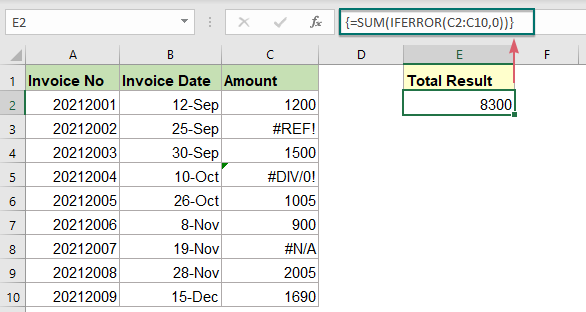
数式の説明:
=SUM(IFERROR(C2:C10,0))
- IFERROR(C2:C10,0): このIFERROR関数は、エラー値が見つかった場合に0を返します。したがって、次のような配列リストが得られます:{1200;0;1500;0;1005;900;0;2005;1690}。
- SUM(IFERROR(C2:C10,0))=SUM({1200;0;1500;0;1005;900;0;2005;1690}): SUM関数は配列リスト内のすべての数値を合計し、最終的な結果として8300を得ます。
SUMIF関数を使用して特定のエラーを無視して数値を合計する
上記の2つの方法は、すべての種類のエラーを無視してセルの範囲を合計します。データに#N/Aエラーなど1つのエラー種類しか含まれていない場合、その特定のエラーを合計時に無視するには、SUMIF関数が役立ちます。一般的な構文は次のとおりです:
=SUMIF(範囲,"<>エラー_タイプ")
- 範囲: 合計したいセルの範囲;
- エラー_タイプ: 合計時に無視したいエラーの種類、例えば#N/A、#REF!...
空白のセルに次の数式を入力し、Enterキーを押して必要な結果を得てください:
=SUMIF(C2:C10,"<>#N/A")
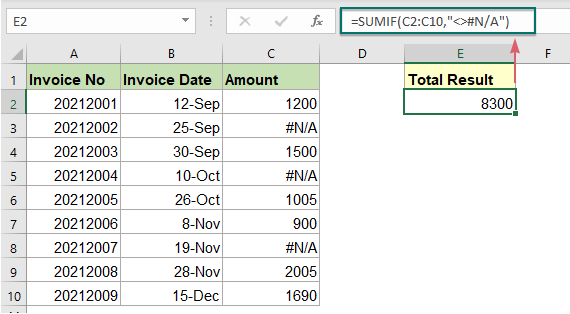
注意この数式を適用する際、データリストに他の種類のエラーが発生した場合、このSUMIF関数はエラー結果を返します。
関連する関数:
- SUMIF:
- SUMIF関数は、1つの条件に基づいてセルを合計するのに役立ちます。
- IFERROR:
- IFERROR関数は、数式がエラーを評価したときにカスタム結果を返し、エラーがない場合は通常の結果を返します。
- AGGREGATE:
- AGGREGATE関数は、隠し行やエラー値を無視するオプションを持つリストまたはデータベースに異なる集計関数を適用できます。
その他の記事:
- 最小または下位N個の値を合計する
- Excelでは、SUM関数を使用してセルの範囲を簡単に合計できます。時々、以下のようにデータ範囲内の最も小さい3、5、またはn個の数値を合計する必要があるかもしれません。このような場合、SUMPRODUCTとSMALL関数を組み合わせることで、この問題を解決できます。
- 条件に基づいて最小または下位N個の値を合計する
- 以前のチュートリアルでは、データ範囲内の最小のn個の値を合計する方法について説明しました。この記事では、さらに高度な操作を行います – Excelで1つまたは複数の条件に基づいて最小のn個の値を合計します。
- 年齢別に請求額を小計する
- 以下のスクリーンショットに示すように、年齢に基づいて請求額を合計することはExcelでの一般的な作業かもしれません。このチュートリアルでは、通常のSUMIF関数を使用して年齢別に請求額を小計する方法を示します。
最高のオフィス生産性ツール
Kutools for Excel - あなたを群衆から際立たせるツール
| 🤖 | Kutools AI Aide: 次の要素に基づいてデータ分析を革新:インテリジェント実行|コード生成 |カスタム数式の作成|データの分析とチャートの生成 |Kutools機能の呼び出し… |
| 人気の機能:重複を見つける、ハイライトする、または特定する | 空白行を削除 | データを失うことなく列やセルを結合 | 数式を使わずに丸める... | |
| スーパー VLookup:複数条件 | 複数値 | 複数シート間 | ファジーマッチ... | |
| 高度なドロップダウンリスト:簡単なドロップダウンリスト | 従属ドロップダウンリスト | 複数選択可能なドロップダウンリスト... | |
| 列マネージャー:指定した数の列を追加 | 列を移動 | 非表示の列の可視化ステータスを切り替え | 列を比較して同じ&異なるセルを選択... | |
| 特徴的な機能:グリッドフォーカス | デザインビュー | 強化された数式バー | ワークブックとシートマネージャー | リソースライブラリ(オートテキスト) | 日付ピッカー | ワークシートの統合 | セルの暗号化/復号化 | リストによるメール送信 | スーパーフィルター | 特殊フィルタ(太字/斜体/取り消し線のフィルタリング...)... | |
| 上位 15 のツールセット: 12 個のテキストツール (テキストの追加, 特定の文字を削除...) | 50以上 のチャート タイプ (ガントチャート...) | 40以上の実用的な 数式 (誕生日に基づいて年齢を計算...) | 19 個の挿入ツール (QRコードの挿入, パスからの画像挿入...) | 12 個の変換ツール (単語に変換, 通貨変換...) | 7 個のマージ&分割ツール (高度な行のマージ, Excelセルの分割...) | ... さらに多くのツール |
お好みの言語で Kutools を使用可能 - 英語、スペイン語、ドイツ語、フランス語、中国語など、40以上の言語に対応!
Kutools for Excel は300以上の機能を誇り、必要なものがワンクリックで手に入ります...
Office Tab - Microsoft Office(Excel含む)でタブ形式の閲覧と編集を有効にする
- 数十の開いている文書を1秒で切り替える!
- 毎日数百回のマウスクリックを減らし、マウス手から解放されます。
- 複数の文書を閲覧・編集する際、生産性が50%向上します。
- Chrome、Edge、Firefoxのように、タブ機能をOffice(Excel含む)にもたらします。